nejlepší pro úpravu fotografií aplikace pro iPhone
Když jsme se poprvé podívali na úpravu fotografií aplikace pro iPhone, před několika lety, VSCO jasná favoritka, s jeho širokou škálu nádherné filtry, hluboké editačních nástrojů, a jednoduché možnosti exportu. Minulý rok, když se válí aktualizaci, která učinila app matoucí použití; mezitím, temnou Komoru mám spoustu aktualizací, že to naše top pick.
nyní je však těžší než kdy jindy vybrat vítěze. Spousta aplikací podívali jsme se na odvedli skvělou práci čištění jejich uživatelská rozhraní, a zdá se, že nabízejí spoustu skvělých filtrů a nástrojů. Je zřejmé, že jsme se museli znovu podívat a zjistit, zda je Darkroom stále nahoře.
kritéria jsou podobná a v žádném konkrétním pořadí jsme ve skvělé aplikaci pro úpravu fotografií považovali za důležité:
- Snadné použití
- Podpora pro RAW a HEIF fotografie
- > Hloubka podpora API
- Rozmanitost a kvalitu filtry
- Propracovanosti manuální nastavení nástroje
- Export kvality, včetně zachování metadat
- Výkon
- Hodnota
- ochrana Osobních údajů
- Frekvence aktualizací
Dva nové body z hodnocení v letošním roce, že bych chtěl zdůraznit, jsou SYROVÉ a HEIF podporu a sílu osobních údajů app. Ta je zvláště důležité pro tuto kategorii aplikací, jako obvykle mají přístup k celé vaší knihovny fotografií, a nechceš jim dělat nic goofy s tím souhlas.
samozřejmě existuje jedna věc, kterou potřebuje každá dobrá recenze pro úpravu fotografií: spousta fotografií. Takže, když tým na Sladké Nastavení dostal za úkol psaní této recenze, jsem čelil mizerné počasí a navýšili Sentinel Pass, poblíž Lake Louise, pro vaše potěšení.
náš výběr
myslíme si, že Darkroom stále představuje nejlepší rovnováhu výkonu, snadnosti použití, konečného produktu a častých aktualizací. Ve skutečnosti, nejnovější hlavní verze Darkroomu skutečně upevnila náskok aplikace.
pro začátek je to krásně navržená aplikace, která se na iPhone cítí jako doma. Podívejte se na úžasnou ikonu, s pečlivě vykresleným neonovým zářením a „kabeláží“ pro začátek. A že pozornost k detailu nese prostřednictvím aplikace, příliš: to nepoužívá žádné prvky uživatelského rozhraní přímo z UIKit, ale vše je velmi plynulé, citlivé a ostré. Je to velmi elegantní aplikace k použití, zejména s malými, ale skvělými funkcemi, jako je skrytí screenshotů ve výběru fotografií.
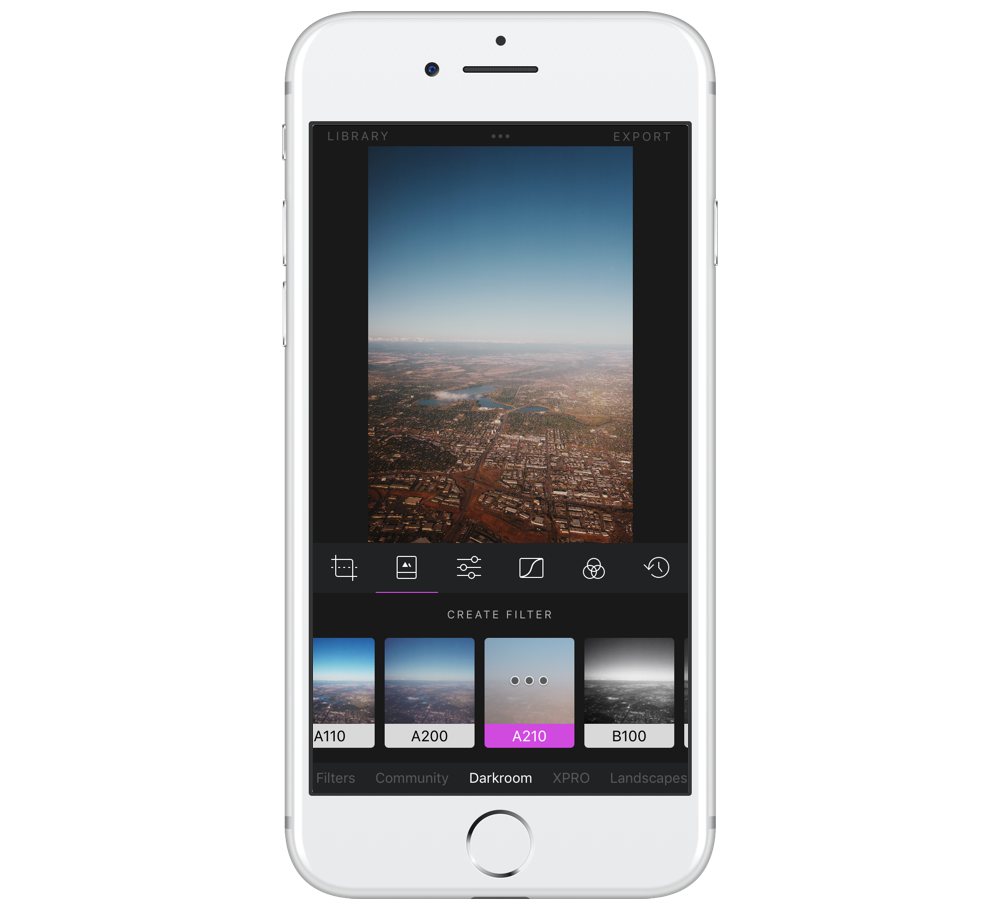
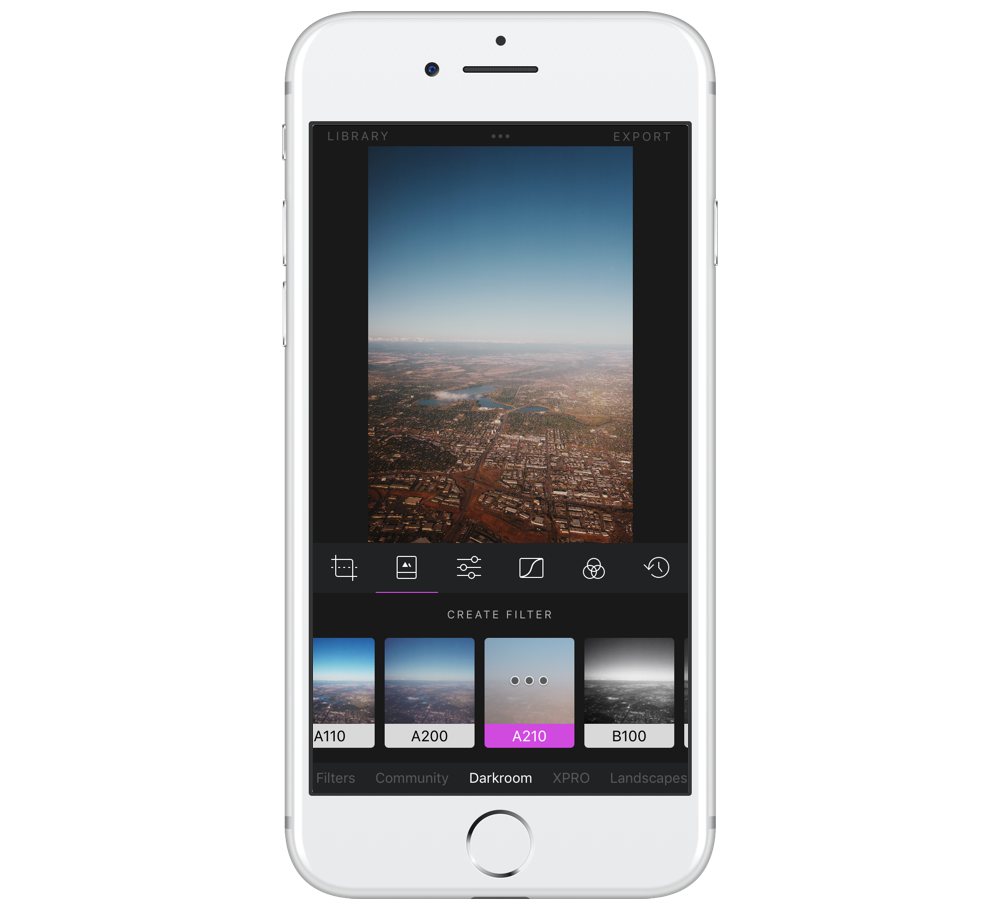
Klepnutím na fotografii z vaší knihovny otevře, ale, na rozdíl od mnoha aplikací, tam je ne „Import“ krok nebo samostatné knihovny — Darkroom jednoduše čte fotografii na místě. Proces ukládání fotografie je stejně efektivní: úpravy můžete uložit nedestruktivně nebo můžete fotografii uložit jako kopii. Že je to opravdu lehký a snadno se odrazit a z provádění změn na vaše obrázky. A provádění úprav je, pokud něco, ještě jednodušší.
jednou z největších předností temné komory byla vždy její otevřenost. Chcete-li pochopit, proč a čím se liší, musíte vědět, jak filtry fungují v téměř každé aplikaci pro úpravu fotografií. Filtry jsou v podstatě předdefinované kombinace úprav křivek, vylepšení specifických pro odstín, a-možná-nějaké umělé filmové zrno nebo jiné textury overtop. Křivky změnit expozici a vyvážení obrazu, a mohou být použity, aby „crush“ na fotografii je tónový rozsah blíže k černé a bílé pro vyšší kontrast, pohyb stíny a světla blíže k šedé na vybledlé vzhled, nebo dokonce upravit RGB, hue, vyvážení na různých místech podél jas spektra. Jako příklad, snadný způsob, jak to udělat split tónovací efekt s křivky nástroj je mírně snížit množství modré v jasnějších oblastech—, které dává krémovější vzhled highlights — a mírně zvýšit množství modré a zelené v tmavší oblasti, které mírně ustupuje stíny ve scéně.
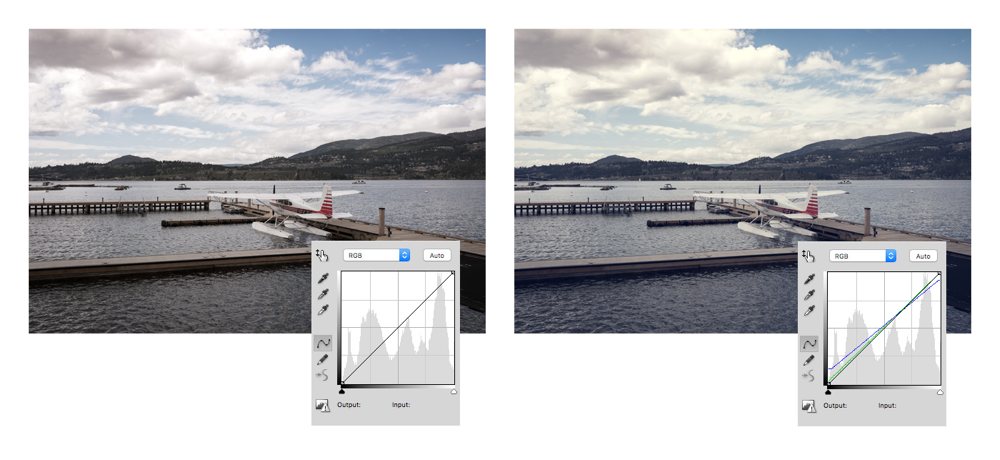
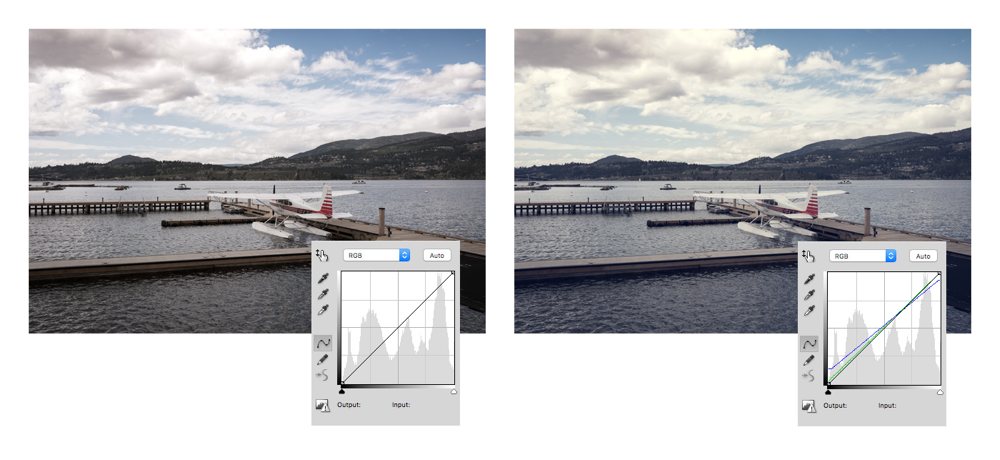
co to má společného s temnou komorou? No, zatímco většina foto editorů jednoduše použít filtr převyšovat obraz a léčit, že jako jediný produkt, Komoru považuje za své filtry více jako přednastavení pro aplikace úpravy obrazu. Pokud se vám líbí obecný styl filtru, ale chcete zvýšit množství detailů, které jsou ve středním rozsahu, žádný problém-stačí upravit křivky filtru.


To, samozřejmě, znamená, že si můžete vytvořit svůj vlastní předvolby. Pokud máte několik úprav, které se vztahují na vaše fotografie, proč nevytvořit předdefinovaný filtr a ušetřit si nějaký čas? Darkroom vám to umožní.
ve skutečnosti existuje jen velmi málo chyb, které můžeme najít s Darkroom. Předpokládám, že jeho největší nevýhodou je poněkud omezený výběr filtrů: i při všech nákupech v aplikaci, dobře, zakoupených, je jich méně než čtyřicet, z nichž asi čtvrtina jsou různé druhy odstínů šedi. Že se někdy cítí trochu omezující, ale možnost upravit a uložit vlastní filtry pomáhá zmírnit obavy.
jedinou další věcí, která je poněkud znepokojující, jsou zásady ochrany osobních údajů Darkroom, které jsou pro web poměrně obecné, ale pro aplikaci pro úpravu fotografií vágní. Oslovili jsme Bergen, společnost, která vyrábí Darkroom, pro objasnění.
kromě toho máme opravdu, opravdu rádi Darkroom. Znáte ty aplikace, které mají pocit, že dokončují váš iPhone? Jako kdybych měl nastavit svůj iPhone od nuly, okamžitě bych si stáhl Tweetbot, Instagram, věci, fantastické a Počasí, aniž bych o tom přemýšlel. A Darkroom — to je také na seznamu.
Ostatní výběry
VSCO
VSCO je určitě spolehlivým uchazečem znovu poté, co tým za ním znovu zvážil dříve matoucí prvek rozhraní „joysticku“ aplikace. A tím „znovu zváženo“ mám na mysli“ odstraněno “ — rozhodnutí, které je naprosto k lepšímu.
VSCO stále poskytuje naprosto masivní výběr filtrů pro nákup a vysoce kvalitní nástroje pro nastavení. Úpravami, které byste očekávali — jako je jas, kontrast, a sytost — jsou doplněny o další pokročilé ovládání přes perspektivu, rozdělené tónování světel a stínů, a umělé filmové zrno, které ve skutečnosti vypadá docela dobře.
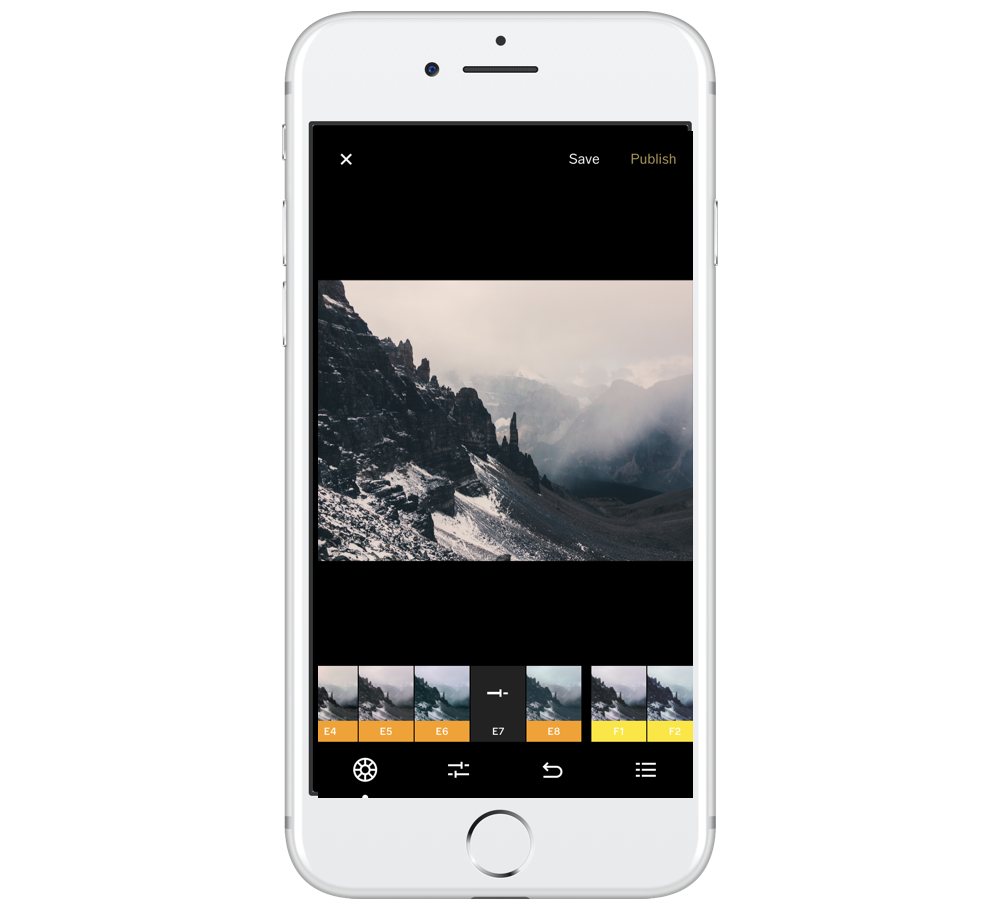
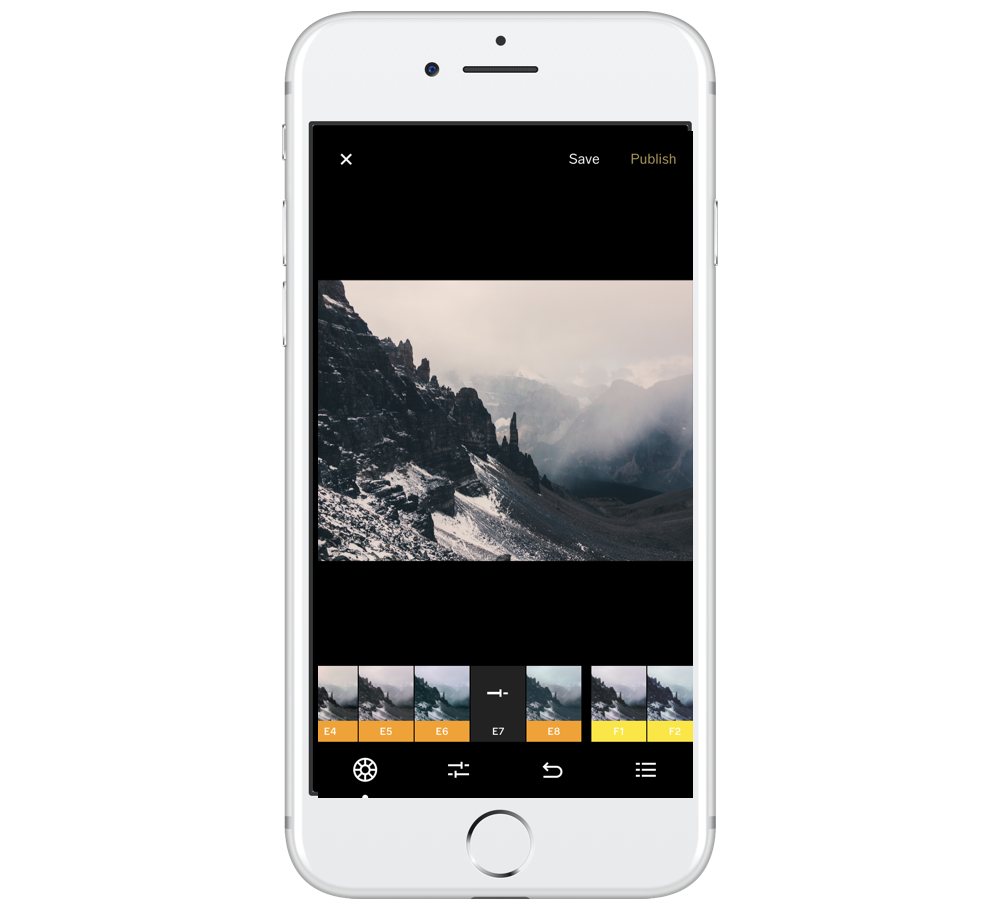
Visual Supply Company je dobře-známý pro jejich sady Adobe Lightroom presets — pro Windows a Mac, které napodobují určité druhy film, stejně jako Kodak Portra 160, Fujifilm Xperia 400, a Ilford HP5. Většina předvoleb ve VSCO pro iOS má podobně filmový vzhled, ale na rozdíl od stolních balíčků neodkazují na konkrétní filmy. Přicházejí v rodinách s tajemnými názvy jako M nebo C — M, VSCO říká, je „náladový“ a „podexponovaných“ filtry číslování M1–M3, zatímco C je to jak „živé“ a „classic“ v C1–C3, a „chromatic“ v C4–C9. Nevím, jestli si VSCO přeje vyhnout se porovnávání těchto filtrů s jejich profesionálními předvolbami softwaru pro stolní počítače, ale alespoň při mém použití se ukázalo, že jsou postaveny na velmi vysoké úrovni.
s tolika nejasně pojmenovanými možnostmi může být snadné spadnout do pasti zapamatování hrstky oblíbených. Nejlepší je vyhnout se tomu; místo toho si pohrajte s tolika filtry, kolik můžete rozumně rozpočet. Můžete nastavit sílu filtrů, když je použijete, také, a možná zjistíte, že získáte lepší výsledky s lehčím dotykem.
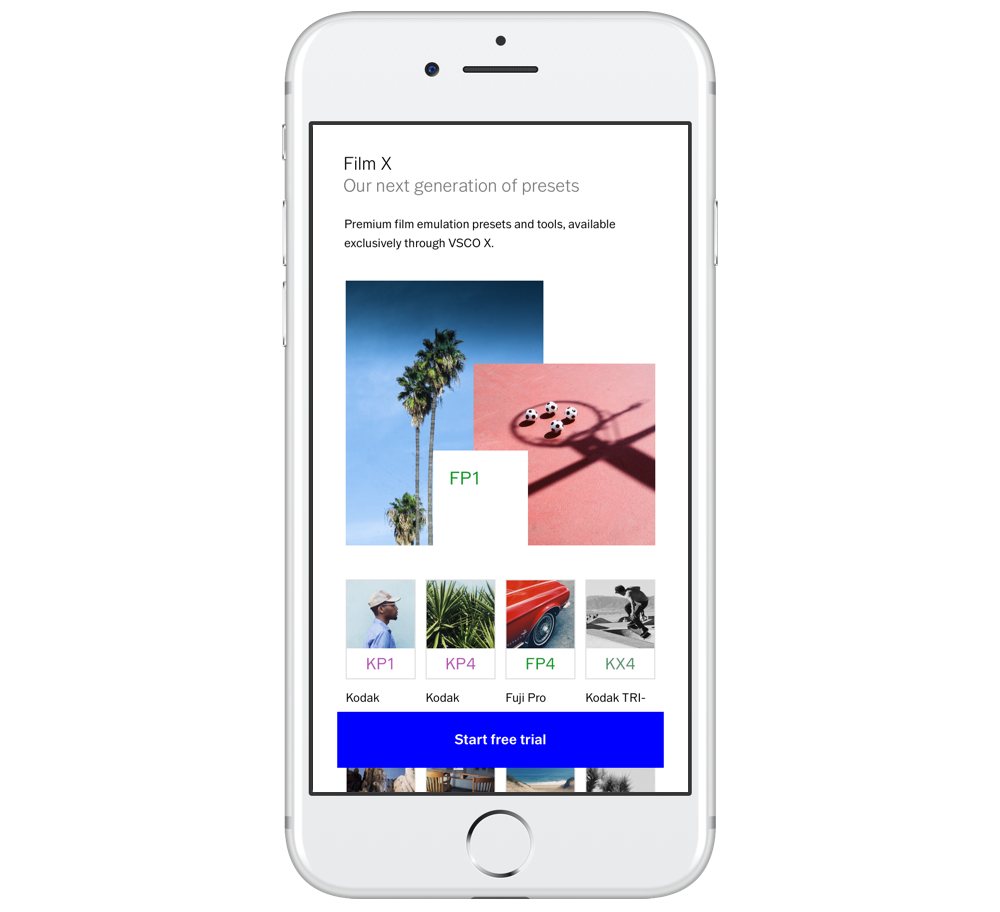
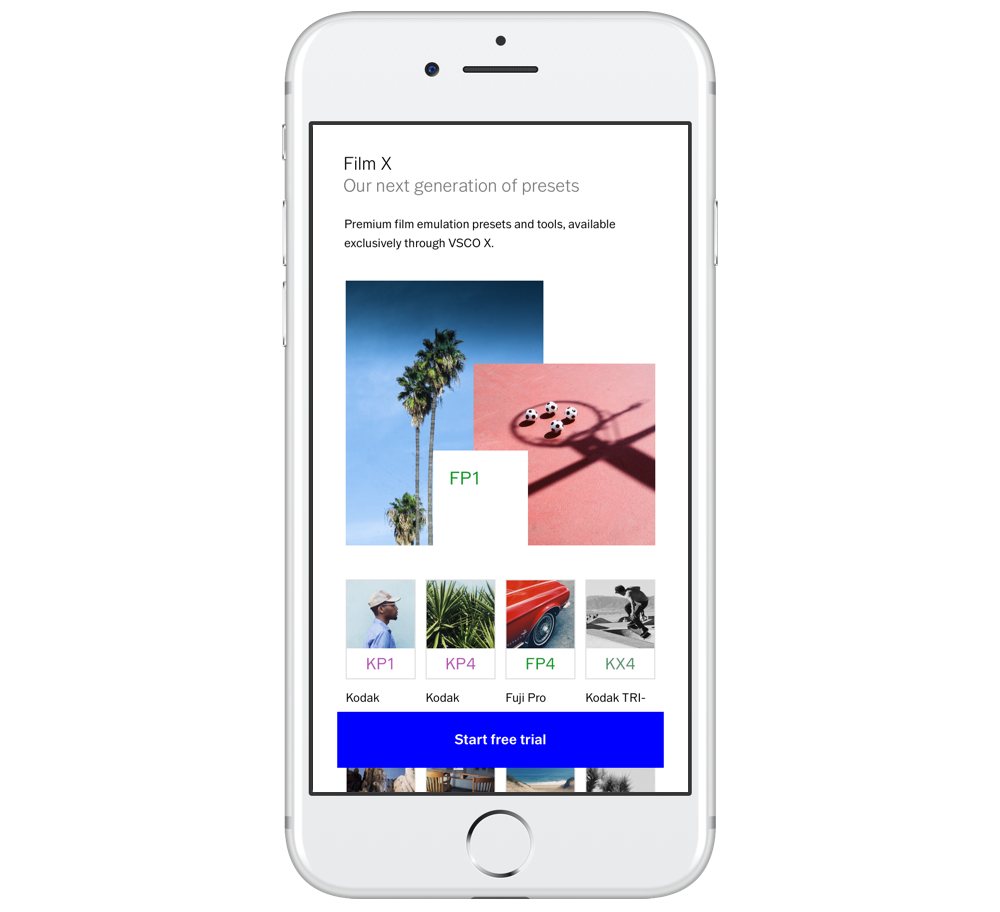
aplikace přichází s dobrou škálu filtrů zdarma, a další balíčky jsou k dispozici jako in-app nákupy. Ale pokud vám to nestačí, je k dispozici možnost předplatného za 20 $ročně zvaná VSCO X. a než se zeptáte, vyslovuje se „ex“ – zkontrolovali jsme to. Předplatitelé získají přístup ke všem filtrům VSCO plus některým exkluzivním, včetně hrstky, které jsou skutečnými filtry emulace filmu. Vypadají skvěle, ale budete se muset rozhodnout o hodnotě editoru fotografií založeného na předplatném pro sebe.
VSCO má také vlastní vestavěnou sociální síť, která je něco jako artsier, tišší a non-Facebook vlastněná verze Instagram. Nechtěli jsme tento faktor do našeho hodnocení, protože tohle je roundup z nejlepších pro úpravy fotografií aplikace pro iPhone, ale pokud se vám líbí myšlenka sdílení obrázků s více selektivní davu, to není špatné.
pro všechny jeho funkce existuje několik věcí, které držely VSCO zpět od našeho výběru. Za prvé, zatímco rozhraní bylo vylepšeno od minule, je to stále matoucí. Ikona universal Share, například, byl repurposed jako způsob, jak poslat svou fotografii do vlastní sítě VSCO; sdílení a možnosti uložení jsou skryté za ⋯ tlačítko, a dokonce i pak, jak se dostat do systému sdílení list vyžaduje, abyste klepněte na Sdílet, pak přejděte do dolní části seznamu a klepněte na tlačítko Další.
ikony na spodním panelu karet označující různé části aplikace jsou také matoucí. Ten úplně vlevo ukazuje tři svislé pruhy v kruhu, který nějakým způsobem představuje sociální síť VSCO. Ten uprostřed označuje, že se jedná o knihovnu fotografií a fotoaparát se znaménkem plus. Na pravé straně je obličej, což je pravděpodobně nejjednodušší ikona k pochopení: tam žije váš sociální profil. To samozřejmě znamená, že pokud používáte VSCO pouze jako přechodný krok mezi aplikací fotoaparátu a Instagram, dvě třetiny panelu karet aplikace vás pravděpodobně nebudou zajímat.
VSCO si také zachovává vlastní knihovnu fotografií oddělenou od hlavní knihovny fotografií. Oceníte, že pokud s aplikací zacházíte jako s místem, kde si můžete ponechat pouze své nejlepší fotografie. Ale také to znamená, že budete mít samostatnou a pravděpodobně duplikovanou kopii některých fotografií v knihovně v zařízení a v záloh zařízení. To také znamená, že nemusíte nutně využít funkce iCloud Photo Library, která ukládá pouze některé fotografie a miniatury do vašeho zařízení a zbytek stáhne na vyžádání.
a konečně, zásady ochrany osobních údajů VSCO jsou, stejně jako Darkroom, poněkud vágní. Oslovili jsme společnost, abychom objasnili analytiku a soukromí uživatelů, a pokud se ozveme, aktualizujeme to.
z těchto důvodů si myslíme, že VSCO je velmi solidní aplikace, ale není to naše oblíbená.
Lightroom
po předchozím vydání tohoto roundup jsme obdrželi řadu otázek o tom, proč jsme nezmínili Adobe Lightroom. Odpověď je poměrně jednoduchá: ve skutečnosti to nedělá stejnou práci jako, říci, VSCO nebo Darkroom. V mnoha ohledech je to pokus společnosti Adobe přinést sílu a výkon své standardní profesionální fotografické aplikace do mobilu. Ale protože se tolik lidí ptalo na jeho nepřítomnost a kvůli surovým API dostupným v iOS 10 a novějších, usoudili jsme, že by stálo za to to řešit.
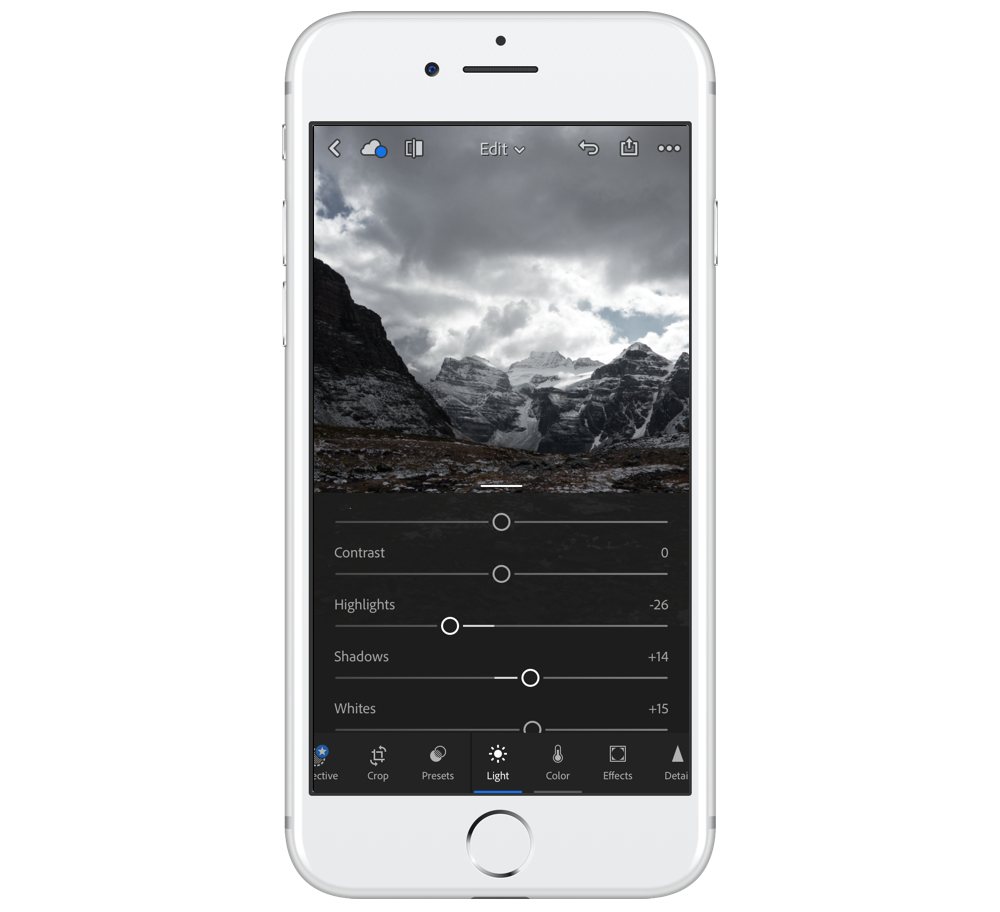
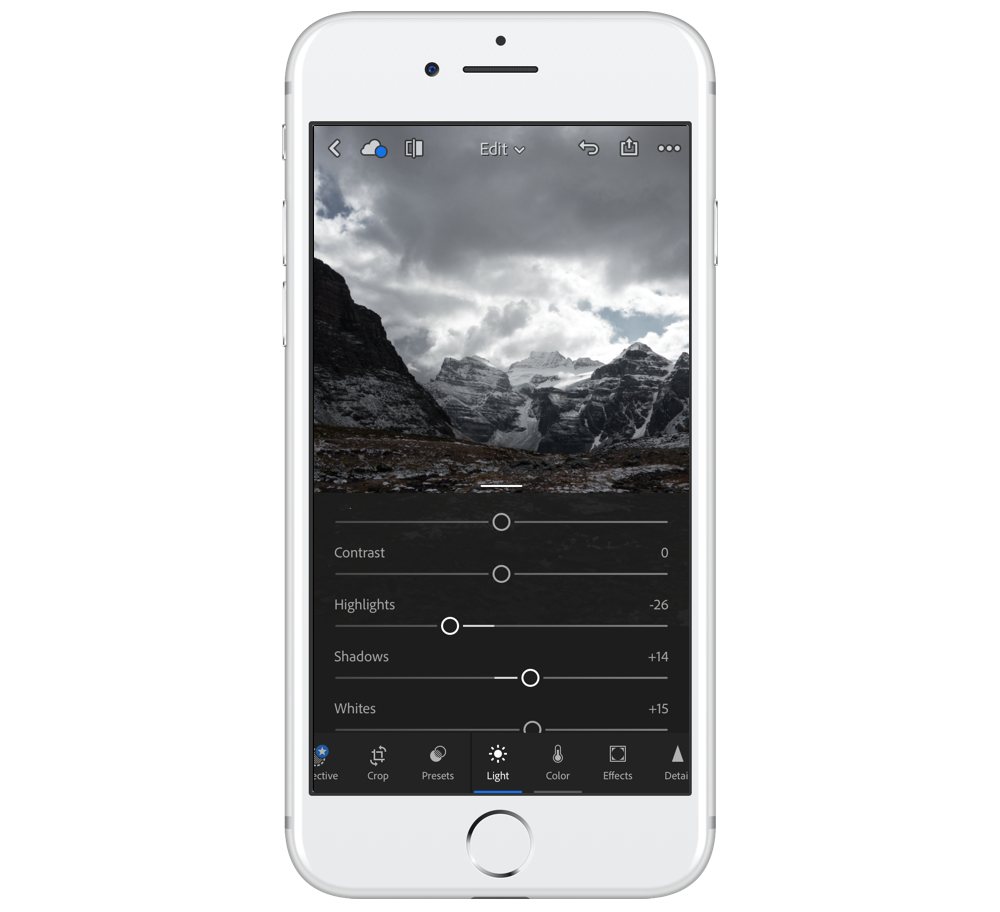
Lightroom je velmi chytrý výklad jeho ploše bratranec. To samozřejmě není jen zmenšená verze této aplikace, ale její dostupná síla je pozoruhodná. Jednoduše řečeno, je to nejlepší mezilehlá aplikace pro zpracování fotografií RAW pořízených na iPhone. Na rozdíl od většiny aplikací, které jsme dosud zmínili, má Lightroom vestavěnou kompletní sadu úprav RAW. Můžete nastavit expozici, zvýraznění a vyvážení stínů, individuální vyvážení barev, ostrost, šum a další — žádná jiná aplikace v tomto seznamu se nepřibližuje k poskytování tak hluboké úrovně kontroly nezpracovaných dat snímače kamery.
bohužel, protože je k dispozici tolik energie, cesta je mnohem méně přímočará pro přeměnu fotografie meh na něco úžasného. K dispozici je jen hrstka předvoleb a všechny jsou poměrně kýčovité interpretace starých fotografických procesů, jako je sépie, selen a křížové zpracování. Takže účinků, které byste mohli dosáhnout, řekněme, minutu v Komoře s jen několika klepnutími bude vyžadovat pět nebo deset minut dělat drobné úpravy na desítky posuvníků v Lightroomu.
stejně jako VSCO má Lightroom také vlastní izolovanou knihovnu fotografií. Pokud již ve stolním počítači používáte aplikace Adobe, může se vám to hodit, protože se integruje do vaší knihovny Creative Cloud. Většina lidí však pravděpodobně není přilepená na Creative Cloud, stejně jako na předplatné iCloud nebo Google. A vzhledem k tomu, kolik produktů Adobe je považováno za rodinu, Lightroom pro iOS podléhá celkovým zásadám ochrany osobních údajů společnosti.
nicméně, Lightroom zůstává aplikace, aby ve vašem panelu nástrojů, zejména pokud fotografujete s aplikací fotoaparátu, která podporuje RAW capture.
Apple Fotografie
Pokud jste si koupili digitální fotoaparát, v polovině-2000s, pravděpodobně jste obeznámeni s všechny nevyžádané pošty, které jste dostali v krabici: pásek zahrnuty v značky, které rozdělil do pěti sekund, návod k obsluze, který jste ve skutečnosti nikdy nedotkl, a CD-ROM plná software. Možná jste rozumně předpokládali, že veškerý software na tomto CD byl docela hrozný, a většinou byste měli pravdu. Ale každý tak často, tam by mohl být klenot. Můj starý Canon DSLR přišel s tethering aplikací, která mi umožnila střílet časové prodlevy, například, což bylo úžasné.
Každopádně je tu něco, co by vás mohlo překvapit: aplikace pro úpravu fotografií dodávaná s vaším iPhone není ve skutečnosti příliš špatná pro jednoduché úpravy, které vyžadují jen několik klepnutí. Má plnou podporou RAW snímků i když pro některé zvláštní důvod, RAW snímky pořízené s iPhone aplikace nebude plně render; RAW snímků pořízených s digitální kamerou a prohlížet pomocí Fotografie vykreslit dokonale, takže tato chyba je docela bizarní.
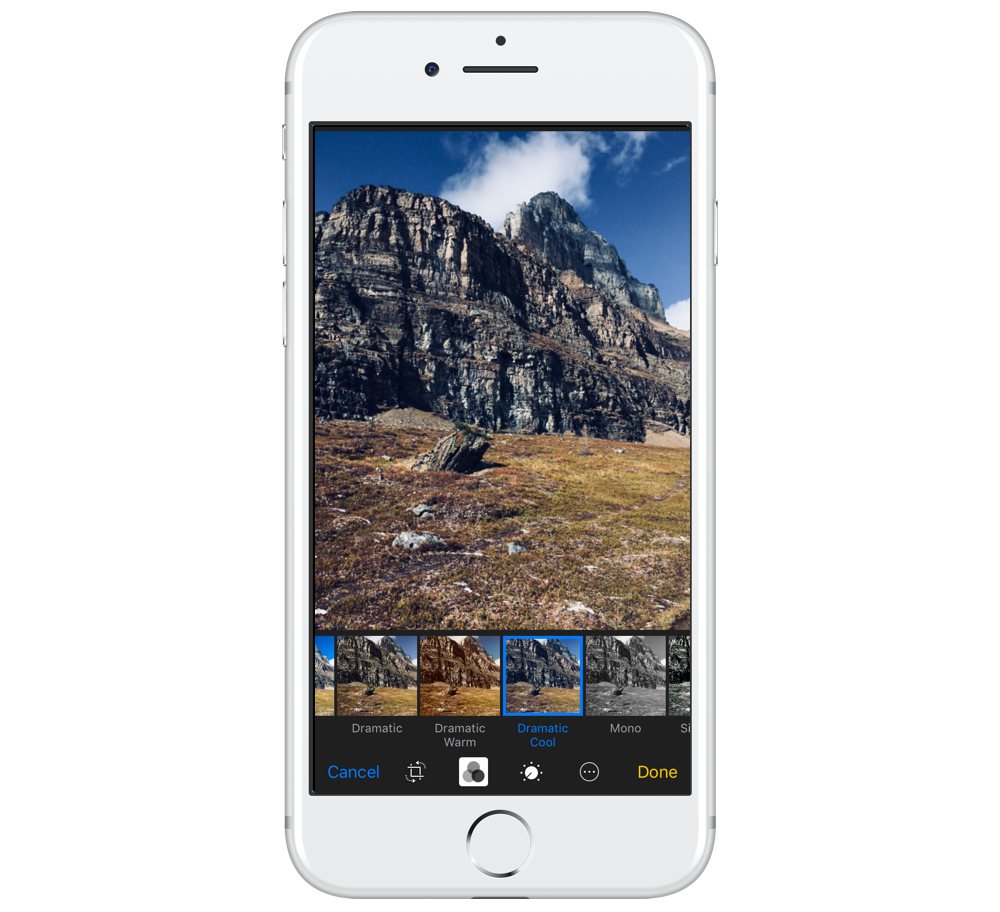
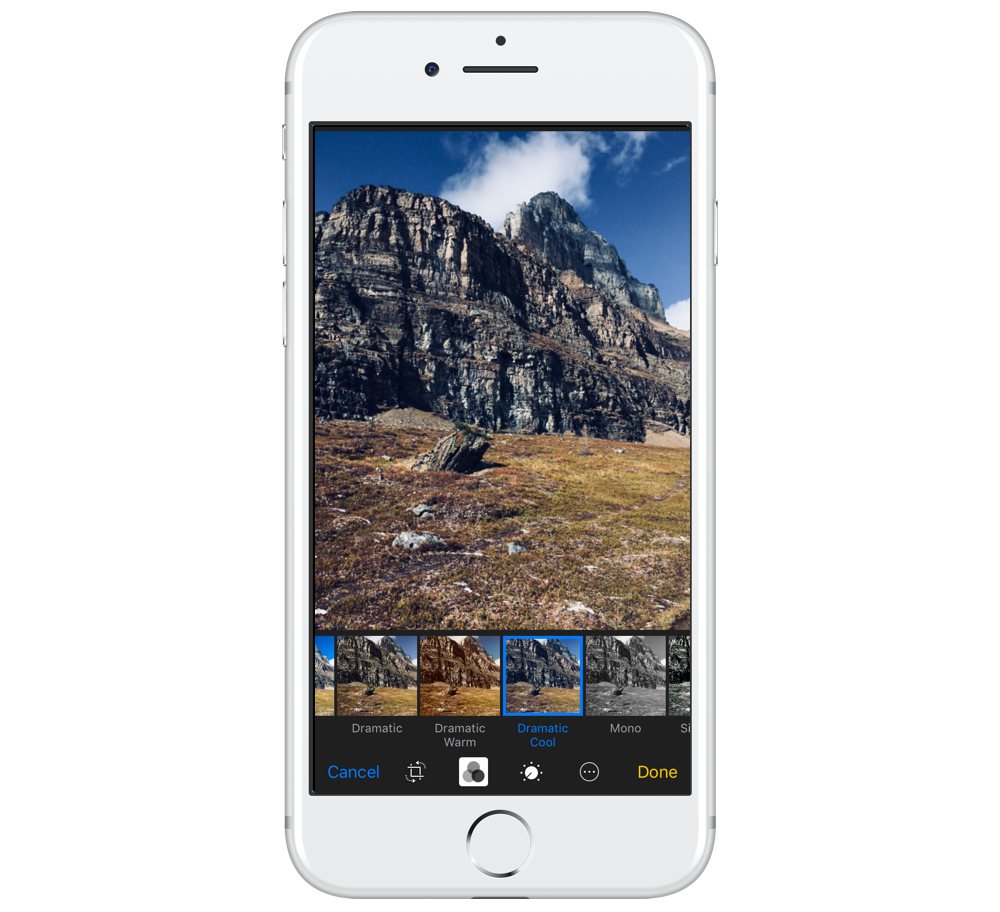
klepnutím na tlačítko Upravit na panelu nástrojů při pohledu na jakýkoli obrázek ve fotografiích vyvoláte vestavěný editor. Vestavěné filtry-nalezené klepnutím na ikonu překrývajících se kruhů-jsou v systému iOS 11 mnohem vylepšeny. Zatímco předchozí převážně křiklavá sada se cítila datována již v roce 2013, kdy debutovala v iOS 7, Nové jsou docela vkusné. Tam jsou dvě sady barevných filtrů — Živé a Dramatické — a každý z nich má teplé a chladné barevné varianty, stejně jako neutrální možnost. Živé filtry zvyšují sytost obrazu, zatímco dramatické ho snižují. K dispozici jsou také tři černobílé filtry, pokud je to vaše rychlost.
pod ikonou ve tvaru knoflíku najdete tři posuvníky: světlo, barva a B&W. Všechny tři poskytují opravdu jednoduchý způsob, jak upravit jejich vlastnosti produkovat lepší fotografie založené na systému analýzy obrazu. Například, nebudete muset ručně pohrát s Expozicí, Zvýraznění a Stín kontroly; můžete jednoduše posuňte Světlo posuvník pro změnu množství světla ve scéně, zatímco ztráty jako malý detail ve světlech a stínech. Samozřejmě, pokud chcete rozšířit každý ovládací prvek do jeho součástí, můžete to udělat také.
na fotografiích je ukrytý ještě jeden úhledný trik, kterým je schopnost převést živou fotografii na obraz s dlouhou expozicí. To lze provést posouváním nahoru v otevřené živé fotografii a nalezením palety efektů v dolní části.
fotografie má své nevýhody. Většinou je to jen velmi omezená: žádné další filtry jsou k dispozici ke stažení, a Apple má historicky velmi pomalu přidejte je; nejsou tam žádné hlediska ovládání nástroje, žádné křivky nástroj, a ne ostrost nástroje. Také, pokud používáte iCloud Photo Library, budete stále vidět ty skvěle tajemné chyby iCloud.
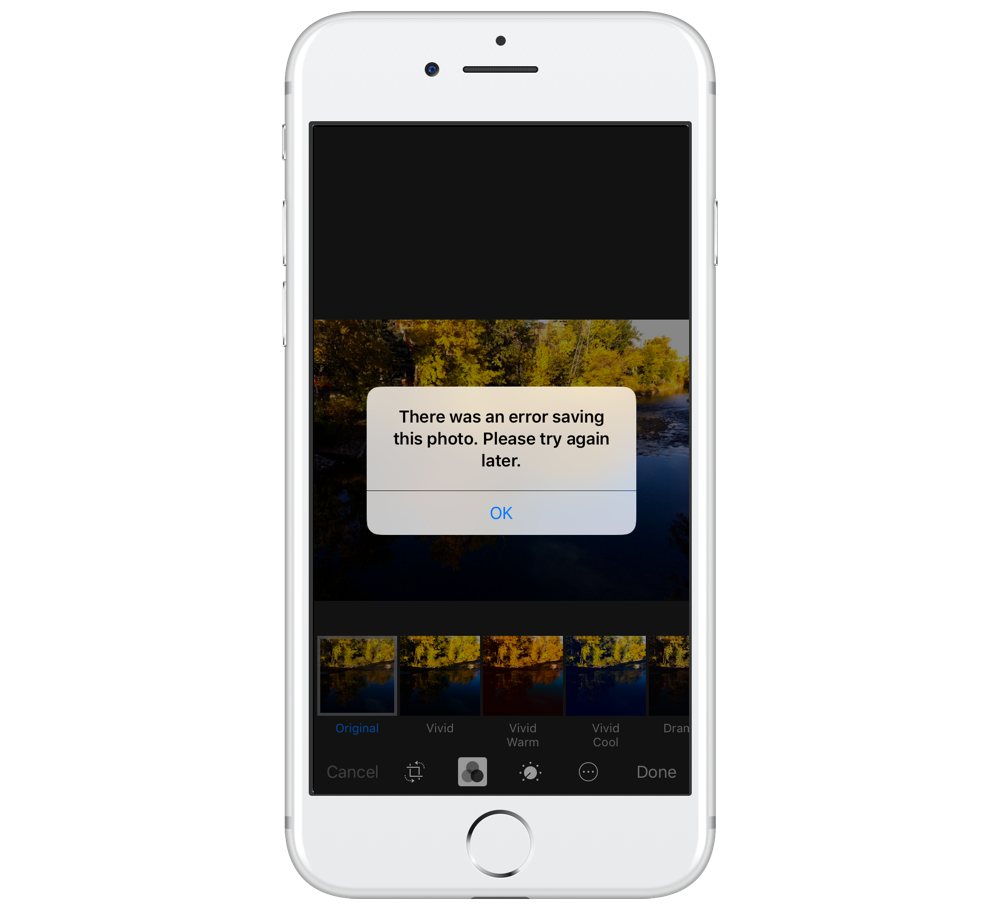
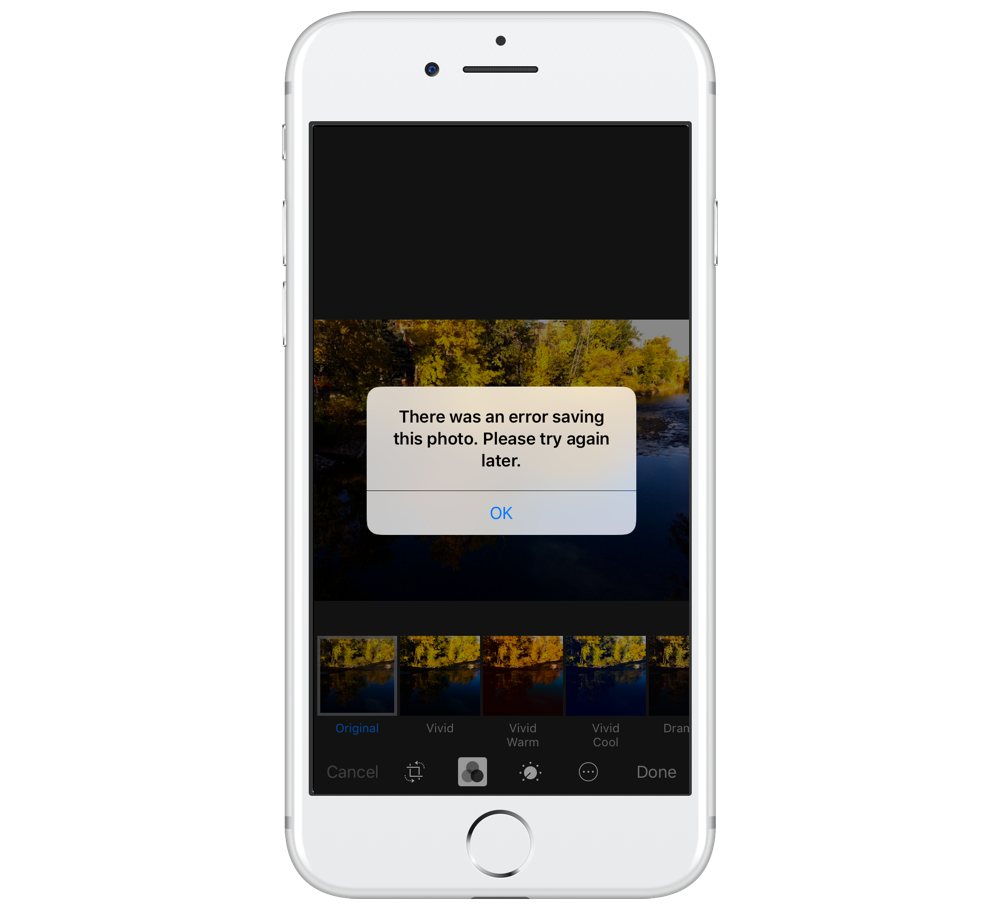
Fotografie se vztahují zásady ochrany osobních údajů, které jste souhlasil, když jste nastavili váš iPhone a iCloud předplatné. Myslíme si, že výsledky společnosti Apple v oblasti soukromí uživatelů hovoří samy za sebe.
pokud se chystáte na vzhled, který je efektivně přímo z fotoaparátu, pravděpodobně najdete fotografie omezující. Stojí však za to se znovu podívat, pokud jste to v poslední době neudělali.
RNI Films
RNI Films se tiše stala jednou z mých absolutně oblíbených aplikací pro úpravu fotografií, navzdory některým frustrujícím omezením. Chcete-li například oříznout, musíte tak učinit ihned po importu fotografie; neexistuje žádný způsob, jak tak učinit, jakmile začnete potápět do jeho editoru. Také nepodporuje úpravy RAW, takže k vytvoření fotografie JPG budete muset nejprve použít aplikaci, jako je Lightroom.


Nicméně, pokud se můžete podívat přes ty slabosti, uvidíte, že RNI Filmů má jednu z nejkomplexnějších knihoven emulované pásky najdete v každém iOS aplikace. Jako VSCO, společnost Really Nice Images Company vyrábí předvolby emulace filmů pro stolní aplikace na profesionální úrovni, a ukazuje: každý filtr ve filmech RNI se cítí použitelný. Nic zde není příliš okázalé; dokonce i některé z bizarnějších možností, jako “ strašně vypršela, prostě hrozné!“Polaroid film může skutečně vypadat opravdu dobře na pravé fotografii.


Protože tohle je především film emulace aplikace, úpravy, které provedete, se bude spíše jemné. Je velmi obtížné radikálně transformovat fotografii ve filmech RNI, takže je nejlepší začít s fotografií, která je technicky tam, kde chcete, a pak povolit RNI, aby vám pomohla vytvořit ideální náladu pro obrázek.
Dodává se s plnou baterií editačních nástrojů, včetně některých, které možná neočekáváte, jako je nastavení teploty a odstínu před a po filtru. RNI říká, že nástroj film grain dokonce používá zrno ze skutečných filmových zásob, nevytváří zrno nebo digitální šum.
ve skutečnosti je to opravdu jen podivnost pracovního postupu, nedostatek podpory RAW a poněkud omezený styl úprav, který udržuje tuto aplikaci v hodnocení vyšší v našem roundup. Je to velmi dobré a stojí za to se podívat.
Snapseed
Snapseed z roku 2017 zůstává Snapseed, který znáte z minulých let. To má stále obrovský sortiment nástrojů — od základních SUROVIN vývoj a vyvážení bílé — pro některé docela divoké věci: příhodně pojmenovaný Glamour Glow nástroj dává fotky měkce osvětlené záře, zatímco Drama nástroj přidává některé dost přehnané okraj kontrast.
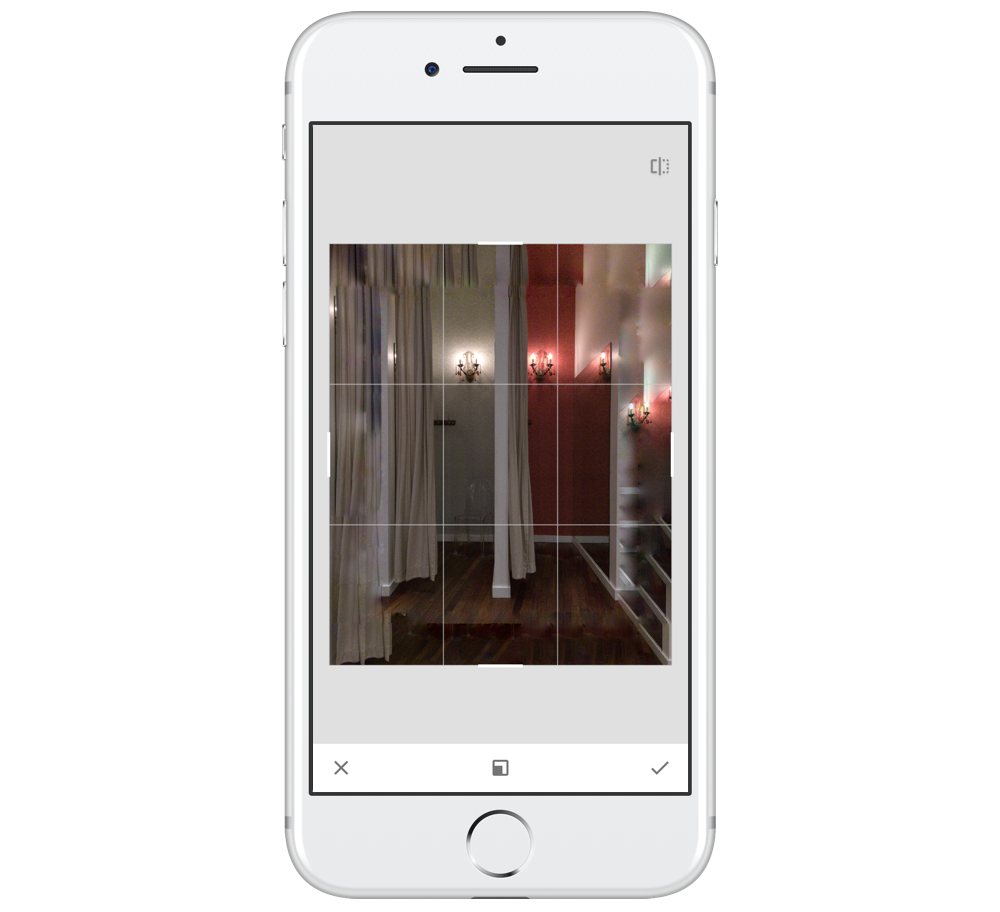
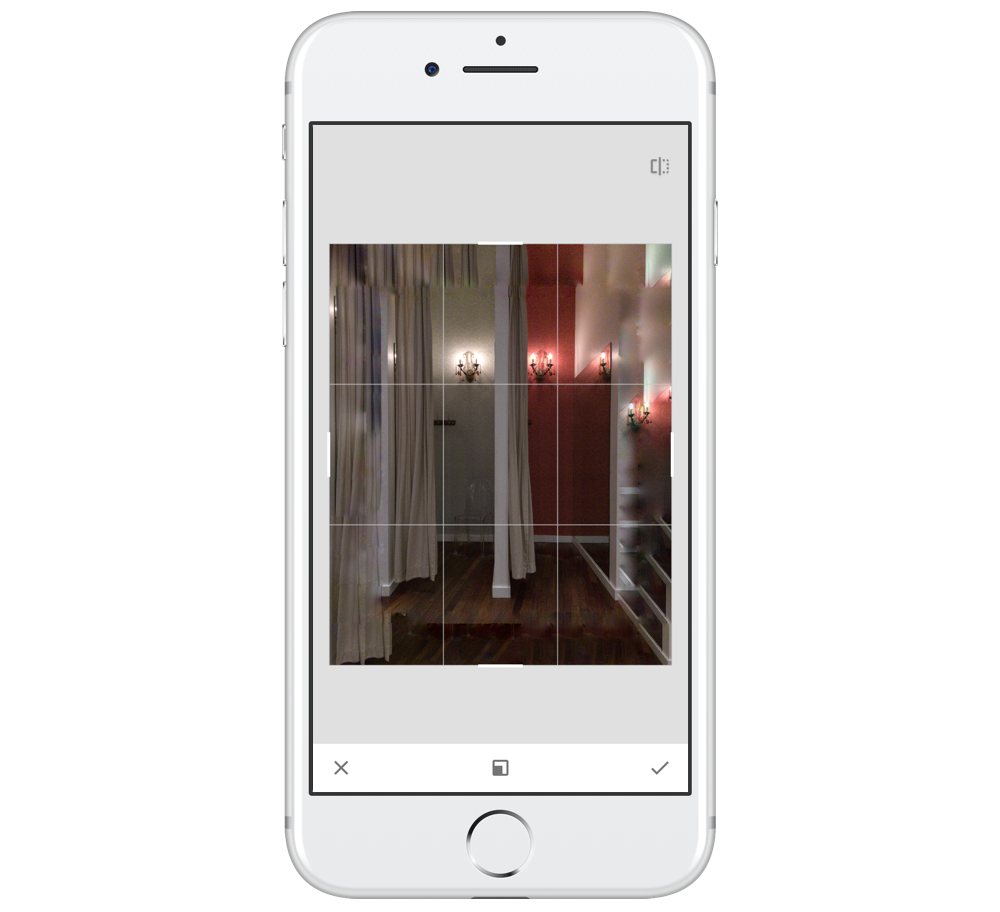
ale v Snapseedu jsou ještě směšnější věci. Nástroj pro oříznutí je základním očekáváním, ale Snapseed také přichází s nástrojem pro rozšíření, který vyplňuje oblasti za zachyceným rámečkem tím, co si myslí, že by tam existovalo. Myšlenka na to mě odfoukla, ale téměř pokaždé, když jsem to vyzkoušel na jakékoli fotografii, byl jsem zklamaný. Rozšířená oblast vypadá jako zřejmý klon nejbližšího souseda; i mírně zatažená obloha je pro Snapseed výzvou. Jediný případ, který jsem našel, kde Expand vypadal dobře, byl, když jsem to zkusil na prakticky prázdné obloze. To je poněkud nešťastné, protože je to opravdu skvělý nápad. Doufám, že je to něco, co se bude i nadále zlepšovat, zejména s rekvizitami strojového učení Google.
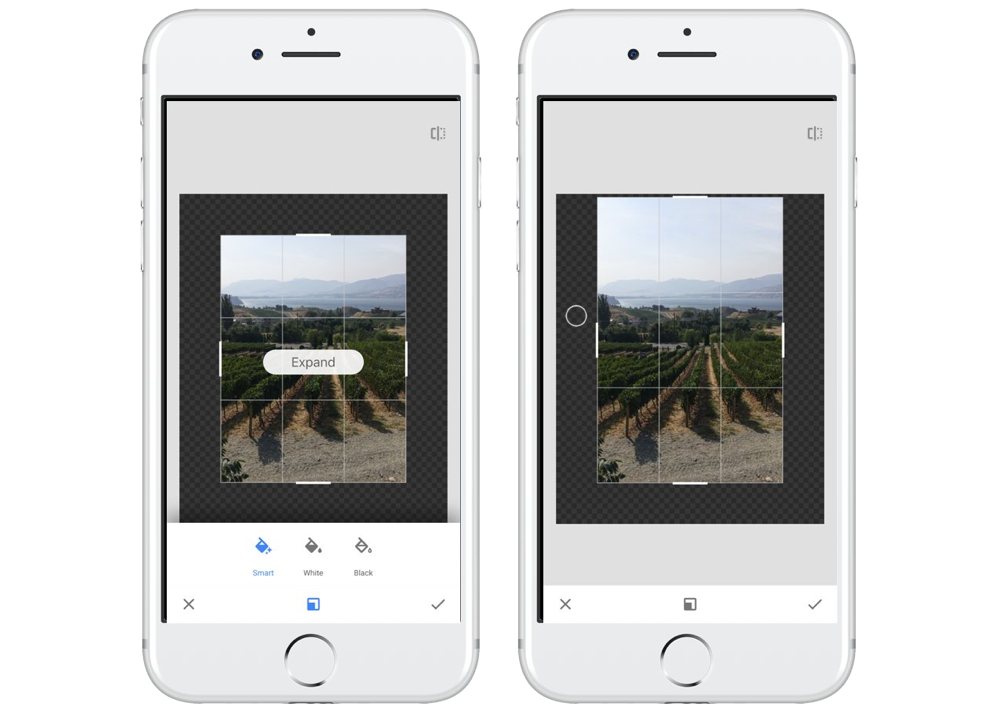
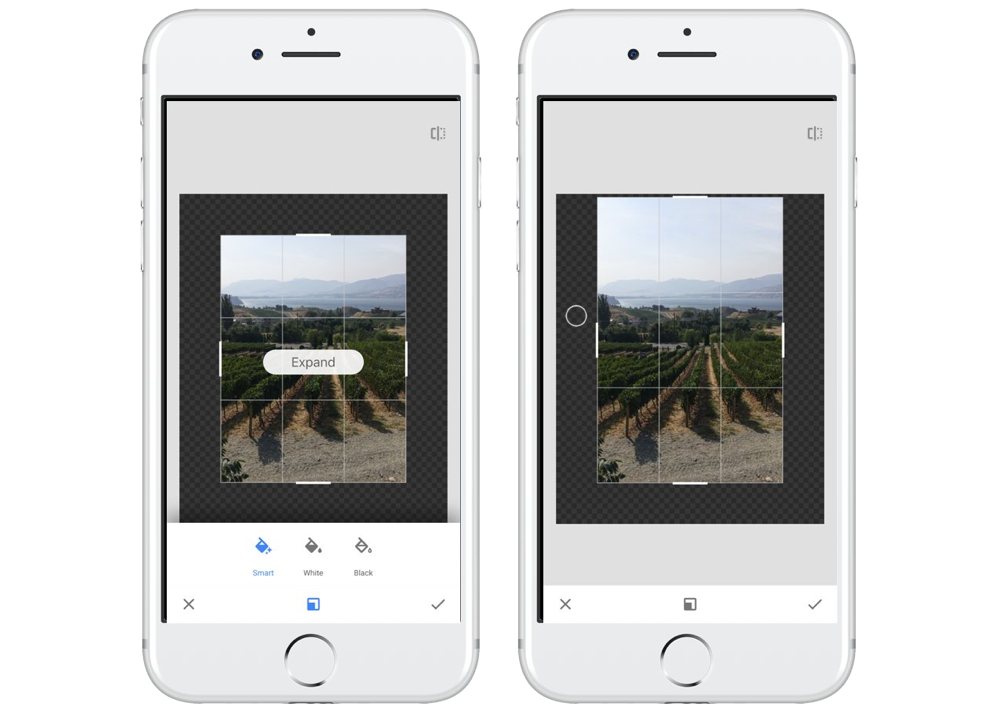
myslím, že Snapseed je zábavná aplikace mít na svém telefonu, i když to otevřeš jen zřídka. Stále má úctyhodný nástroj selektivní barvy, který usnadňuje nastavení konkrétní barvy pouze v jedné oblasti, a to stojí za to Snapseed zabírat místo na odrazovém můstku vašeho iPhone.
PS: Pokud vás zajímá, brutální předpověď na túru nikdy nevyšla. Byl to velkolepý den vidět údolí modřínových stromů zlaté.